SolidWorks模型文件和工程图文件名修改并保持关联性
- 格式:xls
- 大小:50.50 KB
- 文档页数:1
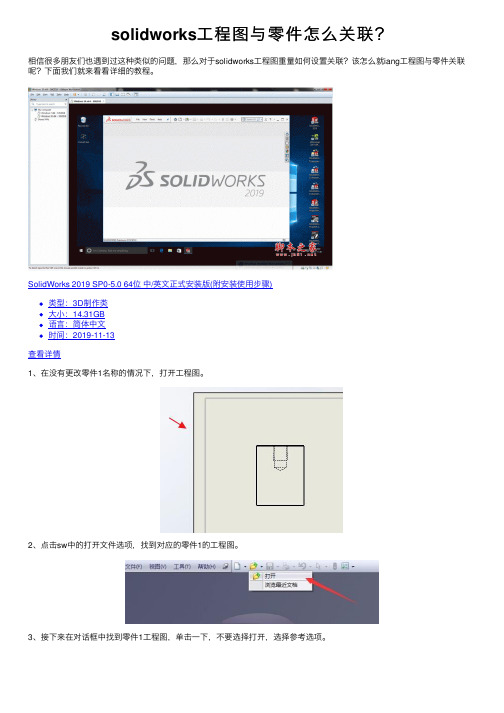
solidworks⼯程图与零件怎么关联?
相信很多朋友们也遇到过这种类似的问题,那么对于solidworks⼯程图重量如何设置关联?该怎么就iang⼯程图与零件关联呢?下⾯我们就来看看详细的教程。
SolidWorks 2019 SP0-5.0 64位中/英⽂正式安装版(附安装使⽤步骤)
类型:3D制作类
⼤⼩:14.31GB
语⾔:简体中⽂
时间:2019-11-13
查看详情
1、在没有更改零件1名称的情况下,打开⼯程图。
2、点击sw中的打开⽂件选项,找到对应的零件1的⼯程图。
3、接下来在对话框中找到零件1⼯程图,单击⼀下,不要选择打开,选择参考选项。
4、接下来出现下图的对话框,双击右下图的⽂件位置或者前⾯的⽂件名。
5、将出现下⾯的对话框,找到已经修改的零件2,选择后,点击打开。
6、出现下⾯的对话框,点击确认。
7、接着点击对话框的打开选项。
8、就会出现如下图的效果,即完成⼯程图与零件的关联。
以上就是solidworks⼯程图与零件关联的教程,希望⼤家喜欢,请继续关注。



•隶属编码就是一种非常常用得编码方式,在企业中,基于SolidWorks得设计,有时可以直接得复制一整套得原型产品,变更总号后,通过修改即可完成新产品得设计,比如在模具设计中或者工装设计中;企业通过标准化与设计模板得建立,常规设计时,只需要复制一套模板,然后更名、修改属性与尺寸后,即可完成设计;由于需要修改得零件比较多,而且零件与零件、零件与工程图、零件与装配体、子装配体与总装配体之间有关联关系,所以不能直接修改,如果通过SolidWorks Explorer修改(重命名时可以将相关零部件得关联关系更改),又比较慢,浪费了很多时间;下面笔者介绍一种简单得方法批量修改文件名称得方法。
1:如果没有工程图时,通过另存为功能即可实现批量更名;如下图所示,假设以UKH、02为原型进行UKH、10得设计,需要将所有得UKH、02更改为UKH、10,由于SolidWorks零部件关联关系,不能直接修改零件名称,一个个得使用Soli dWorks Explorer又很麻烦;在此可以通过另存为命令实现批量更名;1、1打开UKK、02总装配体1、2 点文件-》另存为1、3在弹出得对话框中点参考:1、4 在弹出得对话框中点《更多选项》(会变为隐藏选项);然后点查找替换;1、5输入查找得内容,UKH、02,输入替换内容UKH、10点全部替换;替换完毕,点关闭。
1、6制定存储路径,并点击保存所有:2:如果有工程图时,通过打包功能即可实现批量更名;此种方法比第一种方法要好很多,但就是需要单独处理标准件,因为打包就是将整个装配体所有得零部件全部整合在一起,自然也就包括了标准件,而一般设计时,标准件就是不需要复制得,只要引用即可;2、1 打开装配体,然后点击文件" 打包"2、2 在弹出得对话框中,选择包括工程图、指定路径、选择/替换2、3 在弹出得对话框中,对象中输入需要修改部分,点击一次替换文本中输入需要替换成得内容,点击替换所有,并关闭;点保存,即可完成;2、4 如果在打包时,标准件不需要复制,只要单独将其取消选择即可,如下图所示,只要将前面不需要得框取消,即可不复制此零件;通过这2种方法,可以实现快速得模型批量得改名,能够减少大量得重复性工作,节省设计时间,提高工作效率,使工程师更专注于设计。

SolidWorks批量更名方法隶属编码是一种非常常用的编码方式,在企业中,基于SolidWorks的设计,有时可以直接的复制一整套的原型产品,变更总号后,通过修改即可完成新产品的设计,比如在模具设计中或者工装设计中;企业通过标准化和设计模板的建立,常规设计时,只需要复制一套模板,然后更名、修改属性和尺寸后,即可完成设计;由于需要修改的零件比较多,而且零件与零件、零件与工程图、零件与装配体、子装配体与总装配体之间有关联关系,所以不能直接修改,如果通过SolidWorks Explorer修改(重命名时可以将相关零部件的关联关系更改),又比较慢,浪费了很多时间;下面笔者介绍一种简单的方法批量修改文件名称的方法。
1.如果没有工程图时,通过另存为功能即可实现批量更名如下图所示,假设以UKH.02为原型进行UKH.10的设计,需要将所有的UKH.02更改为UKH.10,由于SolidWorks零部件关联关系,不能直接修改零件名称,一个个的使用SolidWorks Explorer又很麻烦;在此可以通过另存为命令实现批量更名;1.1打开UKK.02总装配体1.2 点文件-》另存为1.3在弹出的对话框中点参考:1.4 在弹出的对话框中点《更多选项》(会变为隐藏选项);然后点查找替换;1.5输入查找的内容,UKH.02,输入替换内容UKH.10点全部替换;替换完毕,点关闭。
1.6制定存储路径,并点击保存所有:2.如果有工程图时,通过打包功能即可实现批量更名;此种方法比第一种方法要好很多,但是需要单独处理标准件,因为打包是将整个装配体所有的零部件全部整合在一起,自然也就包括了标准件,而一般设计时,标准件是不需要复制的,只要引用即可;2.1 打开装配体,然后点击文件" 打包"2.2 在弹出的对话框中,选择包括工程图、指定路径、选择/替换2.3 在弹出的对话框中,对象中输入需要修改部分,点击一次替换文本中输入需要替换成的内容,点击替换所有,并关闭;点保存,即可完成;2.4 如果在打包时,标准件不需要复制,只要单独将其取消选择即可,如下图所示,只要将前面不需要的框取消,即可不复制此零件;通过这2种方法,可以实现快速的模型批量的改名,能够减少大量的重复性工作,节省设计时间,提高工作效率,使工程师更专注于设计。

Solidworks 2018零部件模板、工程图标题栏、材料明细表以及设计库中Toolbox的简明使用教程◆零件模板的设置◆目的:零部件模板的设置,除了表明设计信息之外,更重要的用途是与工程图产生关联,有利于工程图的标题栏快速绘制,并杜绝人为输入信息的偏差。
设置步骤:第一,新建一个零件。
调出“摘要信息”(文件——属性),单击“自定义”,如下图:将之前“自定义”中的内容全部删除,然后单击“键入新属性”,添加有用的信息(主要是工程图标题栏的内容,比如:名称、图号、材料等),可以选择每个属性的类型(文字、日期、数字等)。
目前先输入“属性名称”和“类型”即可,后面两栏等具体设计零件时再填写。
(建议设计一个简单的零件,作为直观表现)第二,调出“选项”。
(工具——选项)主要设置“文档属性”,比如单位、字体、表现形式等。
第三、保存零件模板。
(文件——另存为)选择文件保存类型为Part templates (*.prtdot)。
保存路径一般位于:C:\ProgramData\Solidworks\Solidworks 2018\Templates(注:查看模板路径的方法:工具——选项——系统选项——文件位置)可以看到,文件夹中已经有一个自带的名称,可以自己起一个新文件名(我的文件名为My_Part)。
至此,零件模板设置完成。
◆装配体模板的设置◆装配体模板的设置与零件模板类似。
设置步骤:第一,新建一个装配体。
同样,调出“摘要信息”(文件——属性),单击“自定义”。
同样,将之前“自定义”中的内容全部删除,然后单击“键入新属性”,添加有用的信息(主要是装配体工程图标题栏的内容,比如:名称、图号、材料等),每个属性后又类型(文字、日期、数字等)可以选择。
先输入“属性名称”和“类型”即可,后面两栏等具体设计零件时再填写。
建议此标题栏与零件标题栏相同,目的是方便装配体工程图的设置工作量(当然,也可以不同)。
第二,调出“选项”。
Solidworks二次开发教程:运用VB语言实现二次开发VB简述Visual Basic(简称为VB)是一种可视化的、面向对象和采用事件驱动方式的结构化高级程序设计语言,可用于开发Windows 环境下的各类应用程序。
它简单易学、效率高,且功能强大可以与Windows 专业开发工具SDK相媲美。
在Visual Basic环境下,利用事件驱动的编程机制、新颖易用的可视化设计工具,使用Windows内部的广泛应用程序接口(API)函数,动态链接库(DLL)、对象的链接与嵌入(OLE)、开放式数据连接(ODBC)等技术,可以高效、快速地开发Windows环境下功能强大、图形界面丰富的应用软件系统。
随着版本的提高,Visual Basic的功能也越来越强。
版以后,Visual Basic 推出了中文版,与前个版本相比,其功能有了很大提升。
Visual Basic 作为Visual Studio 的优秀一员,已成为企业级快速开发的利器。
Visual Basic 在数据访问方面有了很大的改进,新的ADO组件让对大量数据快速访问成为可能。
数据环境和新的报表功能也让数据开发有了全新的体验。
Visual Basic 借助COM/COM+强大的功能,可以开发具有多层结构的分布式应用程序。
同时,Visual Basic还可以在IIS上开发性能超群的Web应用程序。
Visual Basic 在语言方面和IDE方面的改进都不大,但是许多新增的组件成为Visual Basic开发人员手中的利器,如File System O bject等。
新的字符串函数Split和Replace等也给Visual Basic的程序员带来很大方便。
Visual Basic 具有下述优点:(1) 面向对象(2) 事件驱动(3) 软件的集成式开发(4) 结构化的程序设计语言(5) 强大的数据库访问功能(6) 支持对象的链接与嵌入技术(7) 网络功能(8) 多个应用程序向导(9) 支持动态交换、动态链接技术(l0) 联机帮助功能VB拥有图形用户界面(GUI)和快速应用程序开发(RAD)系统,可以轻易的使用DAO、RDO、ADO连接数据库,或者轻松的创建ActiveX控件。
Solidworks 2018零部件模板、工程图标题栏、材料明细表以及设计库中Toolbox的简明使用教程◆零件模板的设置◆目的:零部件模板的设置,除了表明设计信息之外,更重要的用途是与工程图产生关联,有利于工程图的标题栏快速绘制,并杜绝人为输入信息的偏差。
设置步骤:第一,新建一个零件。
调出“摘要信息”(文件——属性),单击“自定义”,如下图:将之前“自定义”中的内容全部删除,然后单击“键入新属性”,添加有用的信息(主要是工程图标题栏的内容,比如:名称、图号、材料等),可以选择每个属性的类型(文字、日期、数字等)。
目前先输入“属性名称”和“类型”即可,后面两栏等具体设计零件时再填写。
(建议设计一个简单的零件,作为直观表现)第二,调出“选项”。
(工具——选项)主要设置“文档属性”,比如单位、字体、表现形式等。
第三、保存零件模板。
(文件——另存为)选择文件保存类型为Part templates (*.prtdot)。
保存路径一般位于:C:\ProgramData\Solidworks\Solidworks 2018\Templates(注:查看模板路径的方法:工具——选项——系统选项——文件位置)可以看到,文件夹中已经有一个自带的名称,可以自己起一个新文件名(我的文件名为My_Part)。
至此,零件模板设置完成。
◆装配体模板的设置◆装配体模板的设置与零件模板类似。
设置步骤:第一,新建一个装配体。
同样,调出“摘要信息”(文件——属性),单击“自定义”。
同样,将之前“自定义”中的内容全部删除,然后单击“键入新属性”,添加有用的信息(主要是装配体工程图标题栏的内容,比如:名称、图号、材料等),每个属性后又类型(文字、日期、数字等)可以选择。
先输入“属性名称”和“类型”即可,后面两栏等具体设计零件时再填写。
建议此标题栏与零件标题栏相同,目的是方便装配体工程图的设置工作量(当然,也可以不同)。
第二,调出“选项”。
适用情况:
这是一款能修改SolidWorks文件并保持关联的软件。
比如,你想同时修改模型文件和工程图文件的文件名,并保持两者的关联性,那么这就是最好的软件。
完全免费!
说明:
利用了拥有强大编辑功能的 Excel 作为操作界面, 更可避开繁复的编程技巧,一举两得.
虽然如此, 但始终属于"土法炼钢", 有些前设条件需要注意的:
1. 计算机必须已经在运行SW软件, 但不可开启任何档案
2. 浏览档案的时候, 不是单单选取要改名的档案, 需选择所有可能有关联的档案, 所以建议按Ctrl+A(全选)
3. Excel表中, 第1和第2栏不要人手键入, 要用浏览方式, 也不要随便修改该两字段
4. 须小心核对输入的新文件名, 例如不要含有不允许的字符"?|?*<>|"等等(全角符号例外)
5. 成功改名后, Excel 的单元格会变色, 及对调新旧文件名, 方便恢复原来的文件名.
以下是操作说明:(软件界面在Sheet1)
1. 浏览档案有以下2个选项(如图1)
(1.SolidWorks类型,2.全部类型),可在A1单元格预设(如图2)
2. 可在B2单元格默认文件夹位置(如图2)
3. 更新过外部参考指向的档案(不一定是改名的档案),路径的单元格会显示为淡黄色。